نحوه افزودن هاست به پنل مانیتورینگ زبیکس
در این مقاله با نحوه ایجاد یک هاست و هاست گروپ جدید در پنل مانیتورینگ زبیکس آشنا میشوید.
در ابتدا به تعریف مفهوم Host می پردازیم:
هاست های معمولی زبیکس دستگاه هایی هستند که می خواهید مانیتور کنید.
همانند: سرورها، workstations، سوئیچ ها و غیره.
یک هاست در Zabbix یک موجودیت شبکه ای (فیزیکی یا مجازی) است که شما میخواهید آن را مانیتور کنید.
تعریف این که چه چیزی می تواند ‘Host’ در Zabbix باشد، کاملاً انعطاف پذیر است.
هاست می تواند یک سرور فیزیکی، یک سوئیچ شبکه، یک ماشین مجازی یا برخی از برنامه ها و … باشد.
ایجاد هاست یکی از اولین کارهای مانیتورینگ در Zabbix است.
به عنوان مثال، اگر می خواهید برخی از پارامترها را روی سرور ‘x’ مانیتور کنید،
ابتدا باید یک هاست به نام ‘سرور X’ ایجاد کنید و سپس می توانید به دنبال اضافه کردن موارد مانیتورینگ به آن باشید.
همچنین در نظر داشته باشید که hostها در قالب گروه های هاست سازماندهی می شوند.
ایجاد یک هاست جدید در پنل تحت وب زبیکس
برای ایجاد یک هاست جدید در پنل تحت وب زبیکس، موارد زیر را انجام دهید:
ابتدا به منوی Configuration → Hosts بروید، سپس روی دکمه Create host در سمت راست کلیک کنید.
(یا روی نام هاست برای ویرایش هاست موجود) و در نهایت پارامترهای host را در فرم نمایش داده شده وارد کنید.
تب اول شامل ویژگی های عمومی هاست است که تمام فیلدهای ورودی اجباری با یک ستاره قرمز مشخص شده اند:
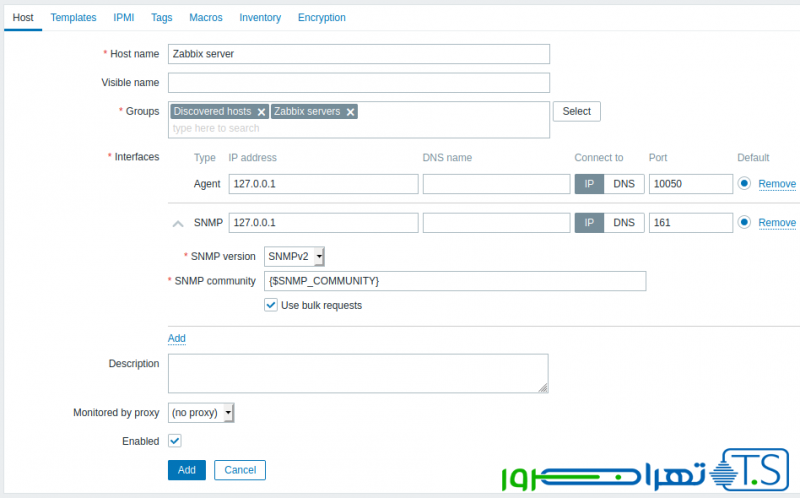
حداقل فیلد هایی که باید در این قسمت وارد کنید عبارتند از:
Host name: یک نام برای هاست وارد کنید. حروف عددی، فاصله، نقطه، خط تیره و زیر خط نیز مجاز است.
Groups : یک یا چند گروه موجود را با کلیک کردن روی دکمه select انتخاب کنید. یا نام گروهی را که وجود ندارد وارد کنید تا یک گروه جدید ایجاد شود.
نکته: تمام مجوزهای دسترسی به هاست گروپ ها اختصاص داده شده است، نه هاست های تکی.
به همین دلیل یک هاست باید حداقل به یک گروه تعلق داشته باشد.
IP address : آدرس IP هاست را وارد کنید.
تب Templates به شما امکان می دهد قالب ها را به هاست پیوند دهید. همه موجودیت ها (اقلام، محرک ها، نمودارها و برنامه ها) از template به ارث می رسند.
برای پیوند دادن یک template جدید، شروع به تایپ نام template در قسمت Link new templates کنید.
لیستی از templateهای منطبق ظاهر می شود.
برای انتخاب به پایین اسکرول کنید.
از طرف دیگر، میتوانید روی select در کنار فیلد کلیک کنید و قالبها را از لیست پنجره بازشو انتخاب کنید.
الگوهایی که در قسمت Link new templates انتخاب میشوند، زمانی که فرم پیکربندی host ذخیره یا بهروزرسانی شود، به هاست لینک داده میشوند.
لغو لینک یک template
برای لغو لینک یک template، از یکی از دو گزینه موجود در بلوک templateهای لینک شده استفاده کنید:
Unlink – الگو را لغو پیوند میکنید، اما موارد، محرکها و نمودارهای آن را حفظ میکنید.
Unlink and clear – لینک الگو را لغو میکنید و همه موارد، محرکها و نمودارهای آن را نیز حذف میکنید.
گزینه های دیگر در حال حاضر با پیش فرض های خود مناسب هستند.
پس از اتمام، روی add کلیک کنید. اکنون هاست جدید شما باید در لیست host قابل مشاهده باشد.

ستون Availability شامل شاخص های در دسترس بودن هاست در هر رابط است.
ما یک رابط عامل Zabbix تعریف کردهایم، بنابراین میتوانیم از آیکن در دسترس بودن عامل (با «ZBX» روی آن) برای درک در دسترس بودن هاست استفاده کنیم:
![]() وضعیت هاست مشخص نیست و هنوز هیچ بررسی متریکی انجام نشده است.
وضعیت هاست مشخص نیست و هنوز هیچ بررسی متریکی انجام نشده است.
![]() هاست در دسترس می باشد و بررسی متریک با موفقیت انجام شده است.
هاست در دسترس می باشد و بررسی متریک با موفقیت انجام شده است.
![]() هاست در دسترس نمی باشد، بررسی متریک نیز ناموفق بوده است.. (مکان نما موس خود را روی آیکن مربوطه حرکت دهید تا پیغام خطا را ببینید).
هاست در دسترس نمی باشد، بررسی متریک نیز ناموفق بوده است.. (مکان نما موس خود را روی آیکن مربوطه حرکت دهید تا پیغام خطا را ببینید).
ممکن است خطایی در ارتباط باشد که احتمالاً به دلیل اعتبارنامه نادرست رابط ایجاد شده است.
بررسی کنید که سرور Zabbix در حال اجرا باشد و بعداً نیز صفحه را مجددا بازخوانی کنید.
ایجاد یک گروه هاست (host group):
در ابتدا به این نکته توجه داشته باشید که فقط کاربران Super Admin می توانند گروه های هاست را ایجاد کنند.
برای ایجاد یک گروه هاست در پنل تحت وب Zabbix ، موارد زیر را انجام دهید:
به منوی Configuration → Host groups بروید.
و روی Create Host Group در گوشه سمت راست بالای صفحه کلیک کنید.

تمام فیلدهای ورودی اجباری با یک ستاره قرمز مشخص است.
در قسمت Group name نام هاست گروپ منحصر به فرد را وارد کنید و بر روی Add کلیک کنید.
شما می توانید لیست Host groupهای ایجادی را به همراه هاست هایی که عضو هر گروه هستند، ببینید.
بدین ترتیب در این آموزش با نحوه ایجاد هاست و هاست گروه در پنل مانیتورینگ زبیکس آشنا شدید.






دیدگاه شما